Si eres uno de los que aman pasar el tiempo jugando, debes haber comprado un hardware costoso. Sin embargo, puede encontrar problemas típicos de hardware, como el desgarro de la pantalla, que pueden arruinar su experiencia.
Para resolver este problema, se introdujo una configuración de juego llamada VSync. VSync está diseñado para videojuegos, GPU y monitores.
Se han introducido muchas opciones nuevas, como G-Sync y FreeSync, pero la esencia de VSync sigue siendo la misma. Sería mejor afinar tus dispositivos antes de sumergirte en el entretenimiento sin fin. Descubramos más información sobre VSync y exploremos la importancia que tiene.
Tabla de contenido
¿Qué es VSync?
VSync, conocido popularmente como Vertical Sync, ayuda en la sincronización de la frecuencia de actualización y la frecuencia de cuadro de su monitor. Esto fue desarrollado para resolver el problema del desgarro de la pantalla. El desgarro de la pantalla puede ocurrir cuando su GPU muestra simultáneamente diferentes partes de múltiples marcos.
Esto da como resultado dividir la pantalla en finas líneas horizontales. Por lo tanto, sincronizar la frecuencia de actualización con la frecuencia de fotogramas es esencial para evitar el desgarro.
Es posible que la pantalla se rompa en cualquier momento durante el juego, pero es más evidente cuando aparecen elementos verticales como edificios y árboles en la pantalla. Rasgar la pantalla rompe tu concentración y hace que el juego se vea feo.
VSync corrige este desgarro de pantalla al limitar la velocidad de fotogramas según la frecuencia de actualización de la tarjeta gráfica. Esto reduce el número de fotogramas por segundo, ajustándolo según la capacidad del monitor. Esto ayuda a resolver el problema del desgarro de la pantalla.
Habilitación de VSync
VSync funcionará bien con la mayoría de las pantallas si tiene una tarjeta gráfica compatible con VSync. VSync se puede habilitar a través de AMF y controladores de Nvidia. También puede alternar en la configuración gráfica de un juego.
Aquí, explicamos el proceso paso a paso para habilitar VSync usando el panel de control de Nvidia de su PC.
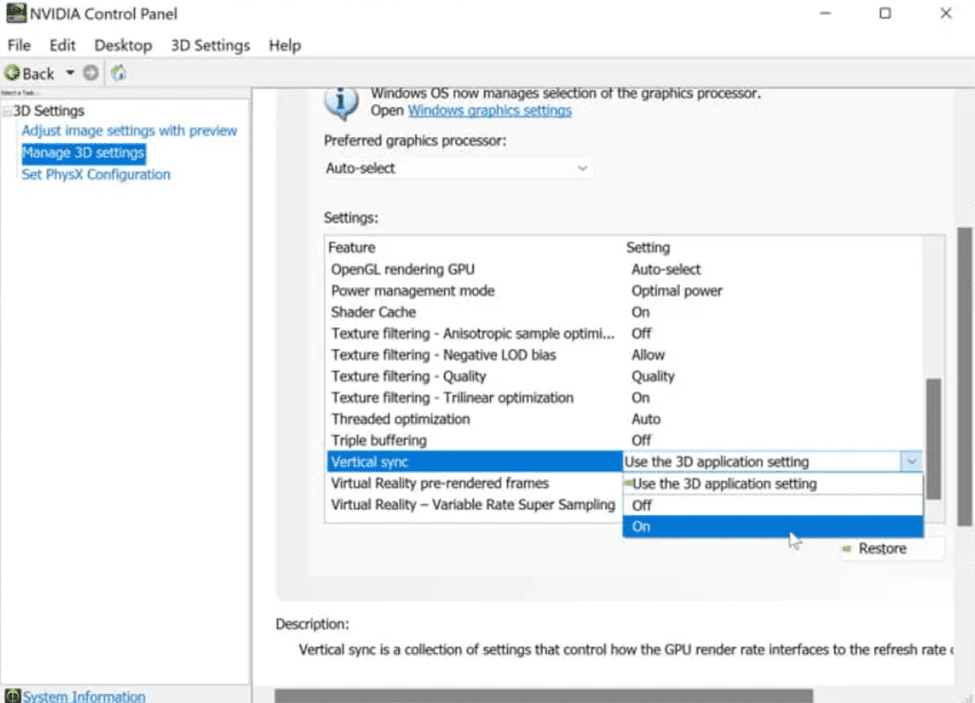
Diferentes GPU pueden tener diferentes métodos de configuración. Sin embargo, el proceso será más o menos similar incluso si no tiene una tarjeta gráfica Nvidia.
Deshabilitar VSync
Si desea deshabilitar VSync, estos son los pasos que debe seguir:
Ventajas de usar VSync
Si su sistema sufre de desgarro de pantalla, vale la pena probar VSync. Cuando se hace correctamente, esto bajará su procesador de gráficos al mismo nivel que su pantalla y les permitirá funcionar mejor y minimizar el desgarro de la pantalla. También puede ser útil en situaciones en las que su procesador de gráficos supera con creces la demanda gráfica (como en juegos extremadamente antiguos).
Dado que los procesadores gráficos funcionan a su máxima velocidad, la renderización de escenas obsoletas puede generar velocidades de fotogramas extremadamente altas. Debido a que emite cuadros a un ritmo tan rápido, esto podría causar que su procesador de gráficos se sobrecaliente. Habilitar VSync limita el FPS a la frecuencia de actualización del monitor, lo que reduce la carga del motor gráfico.
Desventajas de usar VSync
VSync funciona según lo planeado la mayor parte del tiempo. Sin embargo, hay casos en los que puede darse cuenta de que está afectando negativamente su experiencia de juego. Como sabe, VSync espera a que el monitor esté listo antes de mostrar cualquier cuadro, lo que puede provocar un retraso en la entrada. Si estás en medio de un partido intenso, retrasarte es lo último que deseas que suceda.
El número de fotogramas también puede disminuir por debajo de la frecuencia de actualización del monitor. Esto da como resultado una mayor disminución en la velocidad de fotogramas. Puede habilitar el almacenamiento en búfer triple para solucionar este problema. Sin embargo, el almacenamiento en búfer triple no siempre es confiable.
¿Debería activar o desactivar VSync?
Usar VSync mientras juegas es una configuración fantástica siempre que funcione según lo planeado. Previene el desgarro de la pantalla, mejorando así su experiencia de juego. También evita que su GPU trabaje en exceso mientras procesa los cuadros responsables de romper el juego.
Hay muchas alternativas a VSync, como AMD FreeSync y Nvidia G-Sync. Puede experimentar un retraso de entrada y una disminución en la velocidad de cuadros si su VSync no es apropiado para su PC.
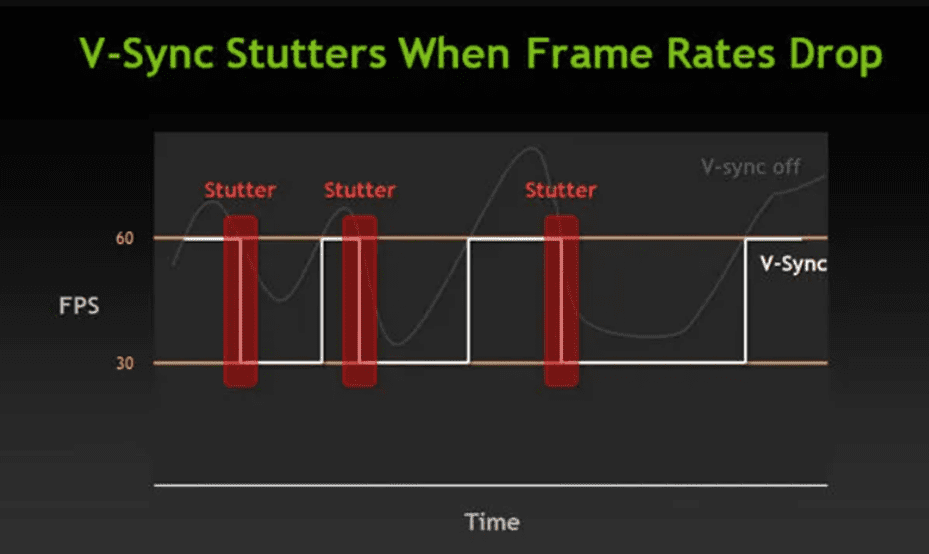
Entonces, la pregunta es si debe activar o desactivar VSync. La respuesta es simple. Si el desgarro de la pantalla interfiere con su experiencia de juego y causa desgarros frecuentes de la pantalla, debe habilitar VSync. Por otro lado, si enfrenta un retraso de entrada o una velocidad de cuadro reducida, apagar VSync será la alternativa correcta. En la mayoría de los casos, VSync no presenta ningún problema; por lo tanto, mantenerlo ENCENDIDO es una opción segura.
Conclusión
El enfoque descrito anteriormente es general y puede utilizarlo para acceder a la configuración de VSync. Sin embargo, estas configuraciones dependen de la GPU individual que use y pueden cambiar un poco para diferentes procesadores gráficos. Después de analizar su condición, debe decidir si ACTIVAR o DESACTIVAR VSync.
También puede leer acerca de cómo restablecer su tarjeta gráfica.